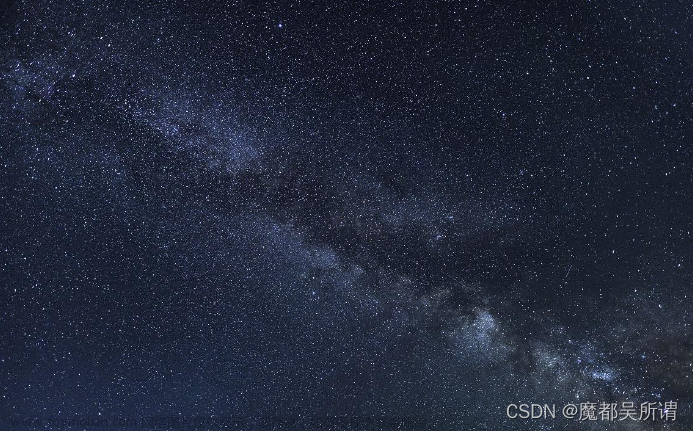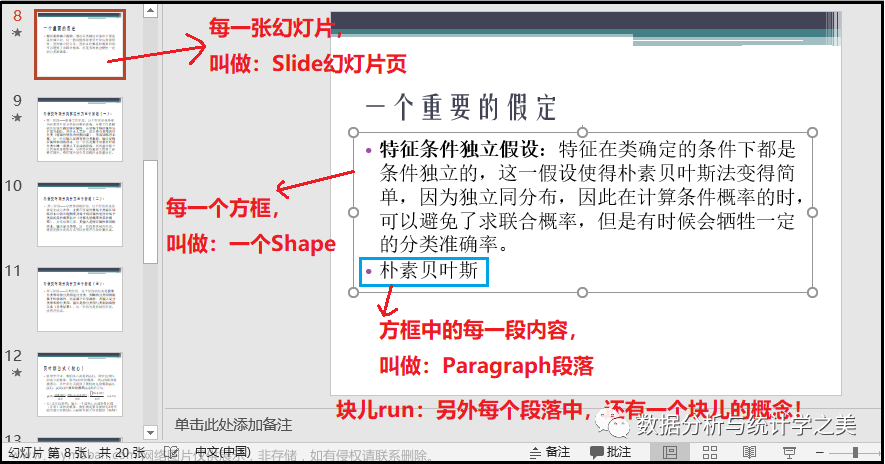前言
大家好,我是空空star,本篇给大家分享一下通过Python的PIL库给图片添加文本水印。
一、PIL是什么?
PIL是Python Imaging Library的缩写,它是Python语言中常用的图像处理库之一。它提供了丰富的图像处理功能,包括打开、保存、裁剪、旋转、缩放等操作,并支持多种图像格式。
二、安装PIL
pip install pillow
三、查看PIL版本
pip show pillow
Name: Pillow
Version: 9.4.0
Summary: Python Imaging Library (Fork)
Home-page: https://python-pillow.org
Author: Alex Clark (PIL Fork Author)
Author-email: aclark@python-pillow.org
License: HPND
Requires:
Required-by: image, imageio, matplotlib, pytesseract, wordcloud
四、使用PIL库给图片添加文本水印
1.引入库
from PIL import Image, ImageDraw, ImageFont
2.打开图片文件
local = ‘/Users/kkstar/Downloads/video/pic/’
image = Image.open(local+“demo.jpg”)
3.新建一个Draw对象
draw = ImageDraw.Draw(image)
4.设置水印文字、字体、大小
text = ‘@空空star’
font = ImageFont.truetype(‘STHeitiMedium.ttc’, size=80)文章来源:https://www.toymoban.com/news/detail-418094.html
5.设置水印颜色
5.1通过名称设置颜色
# 通过名称设置颜色-黄色
color = 'yellow'

5.2通过RGB值设置颜色
# 通过RGB值设置颜色-红色
color = (255, 0, 0)

5.3通过RGBA值设置颜色
# 通过RGBA值设置颜色-白色
color = (255,255,255,0)

5.4通过十六进制设置颜色
# 通过十六进制设置颜色-绿色
color = '#6FE000'

6.获取水印文字的尺寸
text_width, text_height = draw.textsize(text, font)
7.设置水印位置
7.1左上
x = 30
y = 30

7.2右下
x = image.width-text_width-30
y = image.height-text_height-30

其他位置调整x、y的值即可。这个30是我这样设置的,你也可以根据自己的喜好来调整。文章来源地址https://www.toymoban.com/news/detail-418094.html
8.添加水印
draw.text((x, y), text, font=font, fill=color)
9.保存图片
image.save(local+'image_with_watermark.jpg')
总结
到了这里,关于通过Python的PIL库给图片添加文本水印的文章就介绍完了。如果您还想了解更多内容,请在右上角搜索TOY模板网以前的文章或继续浏览下面的相关文章,希望大家以后多多支持TOY模板网!